Jedwali la yaliyomo
Ninapenda Adobe Illustrator na nimekuwa nikitumia kwa miaka 10 lakini nikizungumzia zana ya kifutio, lazima niseme kwamba si zana rahisi kwa wanaoanza.
Inaweza kutatanisha hasa wakati huwezi kufuta hata wakati tayari umepiga mswaki kwenye picha mara nyingi. Na kisha utagundua kuwa hiyo sio zana sahihi ya kufuta picha.
Kulingana na ni nini hasa unataka kufuta, sehemu ya picha, kielelezo, umbo, au njia, kuna zana tofauti za kufuta katika Adobe Illustrator.
Zana mbili maarufu za kufuta ni Zana ya Kifutio na Zana ya Mikasi, lakini hazifanyi kazi kila wakati, wakati mwingine unaweza kulazimika kutengeneza kinyago cha kunakili ili kufuta.
Katika somo hili, nitakuonyesha jinsi ya kufuta katika Kielelezo kwa kutumia zana tofauti na wakati wa kutumia.
Hebu tuzame ndani!
Njia 3 za Kufuta katika Adobe Illustrator
Kumbuka: picha za skrini zimechukuliwa kutoka toleo la Adobe Illustrator CC 2021 Mac. Windows au matoleo mengine yanaweza kuonekana tofauti.
1. Zana ya Kifutio
Unaweza kutumia Zana ya Kifutio kufuta mipigo ya brashi, njia za penseli, au maumbo ya vekta. Teua kwa urahisi Zana ya Kifutio ( Shift + E ) kutoka kwa upau wa vidhibiti, na uweke mswaki kwenye maeneo ambayo ungependa kufuta.

Unapofuta kwenye njia au umbo, unazigawanya katika sehemu tofauti. Utaweza kuhamisha au kuhariri sehemu za kushikilia. Kama unaweza kuona, ninapochagua penselinjia nilitumia zana ya kifutio kuvunja, inaonyesha sehemu zake za nanga na nina uwezo wa kuihariri.
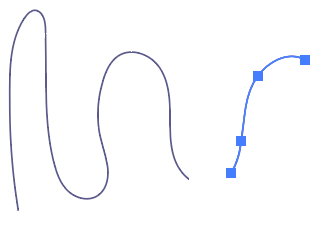
2. Zana ya Mikasi
Zana ya Mikasi ni nzuri kwa kukata na kugawanya njia, lakini pia unaweza kuitumia kuondoa sehemu ya njia. Kwa mfano, nataka kufuta sehemu ya duara.
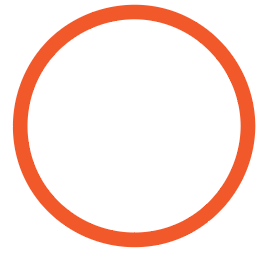
Hatua ya 1: Chagua Zana ya Mikasi ( C ) kutoka kwa upau wa vidhibiti, kwa kawaida huwa katika menyu sawa na Kifutio. Zana.
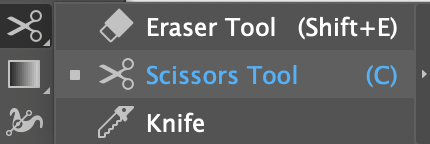
Hatua ya 2: Bofya kwenye njia ya mduara ili kuunda mahali pa kuanzia na ubofye tena ili kuunda sehemu ya kumalizia. Umbali/eneo lililo katikati linapaswa kuwa sehemu unayotaka kufuta.

Hatua ya 3: Tumia Zana ya Uteuzi (V) kuchagua njia kati ya sehemu mbili za nanga.
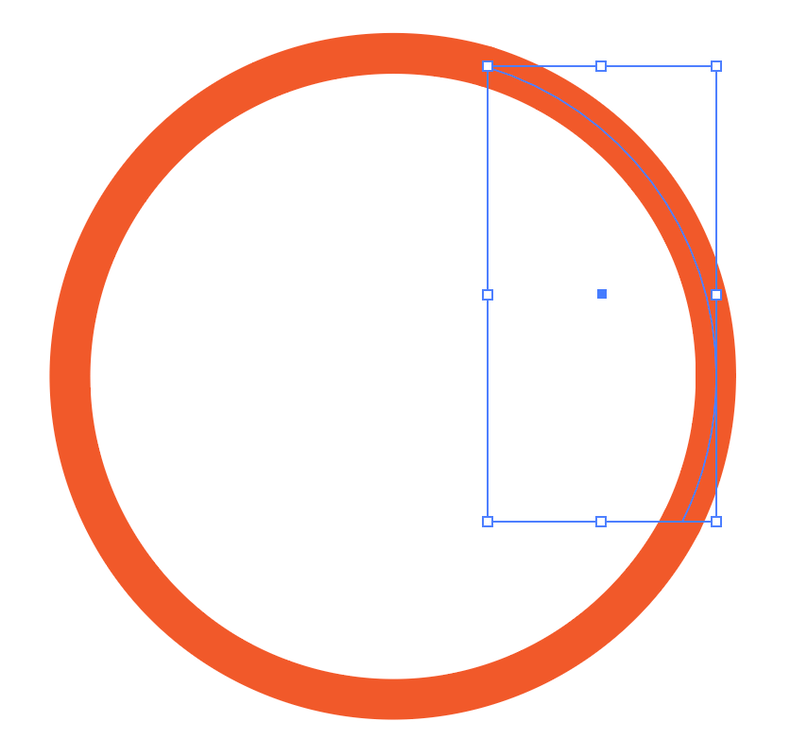
Gonga kitufe cha Futa na utafuta sehemu ya njia ya mduara.
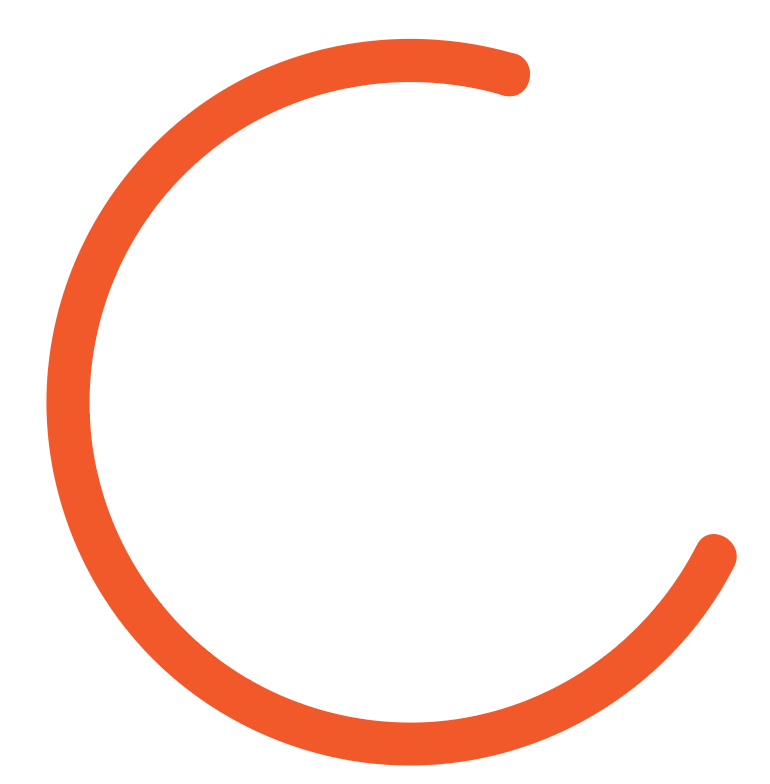
3. Clipping Mask
Ikiwa unahitaji kufuta sehemu ya picha, hii ndiyo njia sahihi ya kufuata kwa sababu huwezi kutumia zana ya kufuta kwenye picha zilizoingizwa.

Kabla ya kuanza, fungua paneli ya Uwazi kutoka kwenye menyu ya juu Windows > Uwazi .

Hatua ya 1: Chagua Zana ya Mswaki ( B ) na upake brashi kwenye sehemu ya picha unayotaka kufuta. Kwa mfano, eneo la pink ndipo nilipopiga mswaki. Unaweza kuongeza ukubwa wa brashi ikiwa unataka kufuta eneo kubwa.

Hatua ya 2: Chagua kipigo cha brashi na picha, kisha ubofye Unda Kinyago jopo la Uwazi.
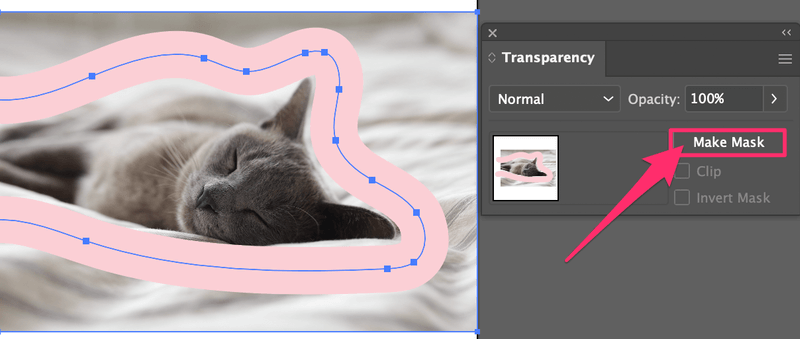
Kumbuka: Iwapo una mipigo mingi ya brashi, unapaswa kuvipanga kabla ya kutengeneza kinyago cha kunakili.
Utaona kwamba picha hiyo ilitoweka, ikionyesha. eneo la brashi tu.

Hatua ya 3: Bofya Geuza Kinyago na ubatilishe uteuzi wa Klipu. Utaona picha na sehemu uliyopiga imefutwa.

Hiyo ni kuhusu hilo!
Unapaswa kuwa na uwezo wa kufuta chochote unachohitaji kwa kutumia mbinu tatu zilizo hapo juu. Kumbuka zana ya Kifutio na Zana ya Mikasi inaweza tu kufuta vekta. Ikiwa unataka kufuta sehemu ya picha, unapaswa kutumia brashi kutengeneza kinyago cha kunakili.
Je, Je, Huwezi Kufuta? Ni nini kilienda vibaya? Iwapo huelewi ni kwa nini, makala haya kuhusu sababu 5 kwa nini huwezi kufuta katika Kielelezo ni kwa ajili yako.

